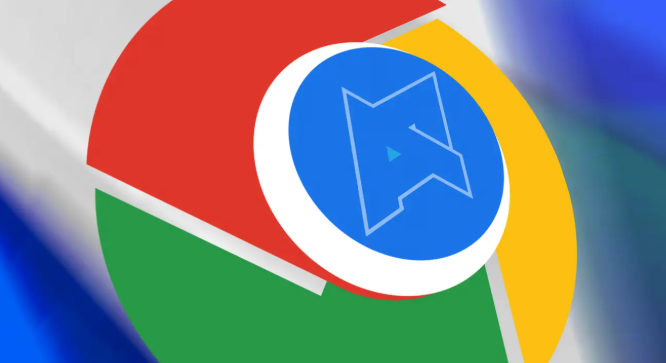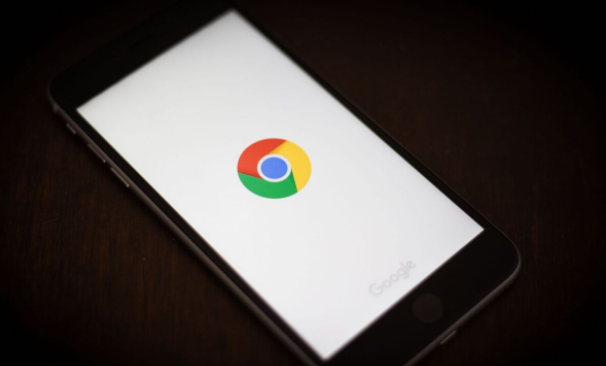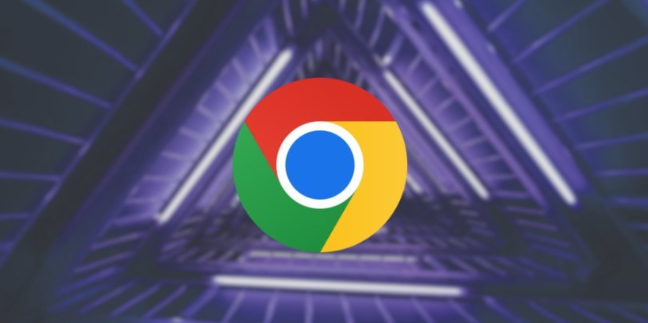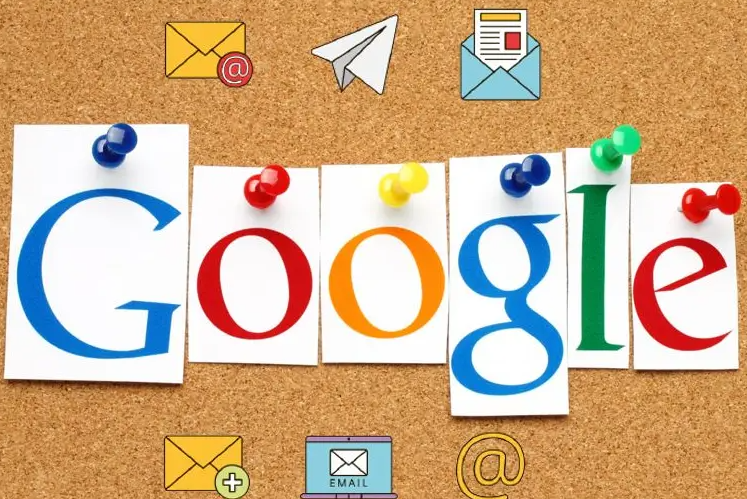教程详情
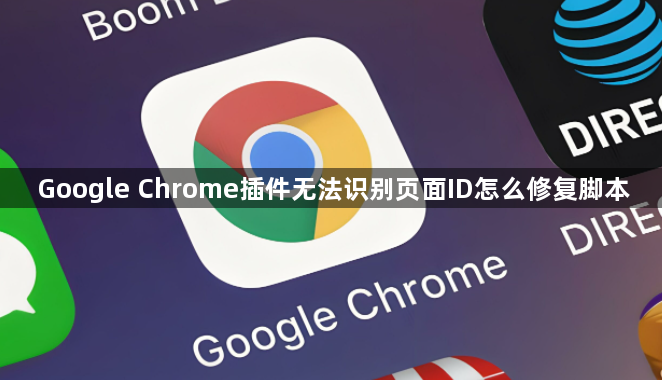
1. 检查插件权限与注入时机
- 进入Chrome扩展程序管理页面(`chrome://extensions/`)→点击问题插件的“详情”→在“权限”部分确保勾选了`activeTab`或`scripting`权限→允许脚本访问当前页面。
- 若插件使用`content_scripts`注入代码→检查`matches`字段是否包含目标网页的URL(如`*://*/*`或具体域名)。
- 尝试将注入时机从`document_start`改为`document_end`→确保页面元素加载完成后再执行脚本。
2. 通过开发者工具调试脚本
- 打开目标网页→按`F12`调出开发者工具→进入“Console”标签页→手动输入以下代码测试页面ID获取:
javascript
console.log(document.getElementById("目标ID"));
- 若返回`null`→说明页面中不存在该ID→检查网页源码确认元素是否存在或动态生成。
- 若需捕获动态内容→改用`MutationObserver`监听DOM变化:
javascript
const observer = new MutationObserver(mutations => {
mutations.forEach(mutation => {
const target = document.getElementById("目标ID");
if (target) {
console.log("找到目标元素");
observer.disconnect();
}
});
});
observer.observe(document.body, { childList: true, subtree: true });
3. 修改插件代码以兼容页面结构
- 若页面ID是动态生成的(如包含时间戳或随机字符)→改用属性选择器或模糊匹配:
javascript
const elements = document.querySelectorAll("[id^='commonPrefix']");
if (elements.length > 0) {
// 处理第一个匹配项
}
- 若元素在iframe中→先获取iframe对象再操作:
javascript
const iframe = document.querySelector("iframe[name='目标框架名']");
if (iframe) {
const target = iframe.contentDocument.getElementById("目标ID");
}
4. 更新插件以绕过限制
- 若网页使用CSP(内容安全策略)阻止内联脚本→将修复代码放入独立的JS文件→在`manifest.json`中声明`content_scripts`路径:
json
"content_scripts": [{
"js": ["scripts/fixPageId.js"],
"matches": ["*://*/*"]
}]
- 若插件被网页防篡改机制拦截→启用`run_at_document_end`并添加延迟执行:
javascript
setTimeout(() => {
// 修复逻辑
}, 1000);
5. 替代方案:手动干预或联系开发者
- 临时解决方案:在浏览器地址栏输入`javascript:document.getElementById("目标ID").style.display="block";`→强制显示被隐藏的元素。
- 长期解决方案:向插件开发者反馈问题→提供复现步骤和网页链接→建议增加对动态ID或复杂页面结构的支持。